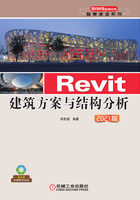
1.1 建筑BIM与Revit概述
建筑信息模型(Building Information Modeling,BIM)以建筑工程项目的各项相关信息数据作为模型的基础,进行建筑模型的建立,通过数字信息仿真模拟建筑物所具有的真实信息。
1.1.1 BIM技术的应用
BIM技术是一种应用于工程设计建造管理的数据化工具,通过参数模型整合各种项目的相关信息,在项目策划、运行和维护等全生命周期进行共享和传递,使工程技术人员对各种建筑信息做出正确理解和高效应对,为设计团队以及包括建筑运营单位在内的各方建设主体提供协同工作的基础,在提高生产效率、节约成本和缩短工期方面发挥重要作用。
虽然没有公认的BIM定义,但大部分相关资料都对“BIM是什么”的问题给出了相似的答案。新领域和新的前沿因素不断地扩充BIM的内涵,尽管如此,业界仍然给出了一些典型的定义,需要明确强调说明以下几点。
• “设施”“资产”以及“项目”等词汇的使用主要为区别于在建筑信息模型中的词汇“建筑”的概念。为了避免在动词“建筑”与名词“建筑”之间产生概念的混淆,许多组织都使用“设施”“项目”或“资产”等词汇代替“建筑”。
• 更多地关注词汇“模型”或者“建模”,而不是“信息”,这样会比较合理。有关BIM的资料文件都强调建模所捕获的信息比模型或者建筑工作本身更重要,有些专家形象地把BIM定义为“在建筑资产的整个生命周期的信息管理”。
• “模型”通常可以与“建模”互换使用。BIM清晰地表现了模型和建模过程,但最终目标远不止于此。通过一个有效的建模过程,实现高效地利用该模型(和模型中存储的信息)才是最终目的。
• BIM也应用于建筑环境的所有要素(新建的和已有的)。在基础设施范围中,BIM应用越来越流行,BIM在工业建筑中的应用早于在建筑物中的使用。
• BIM是否与信息通信技术(ICT)或者软件技术相关?此技术是否已经成熟到能够使用户仅注重与过程和人相关的问题?
• 强调BIM的共享非常重要。当整个价值链包含BIM,并且技术、工作流程和实践都已经能够支持协作与共享BIM时,BIM可能成为“必须拥有”。
综上所述,BIM的整体定义涉及以下三个相互交织的方面。
• 模型本身(项目物理及功能特性的可计算表现形式)。
• 开发模型的流程(用于开发模型的硬件和软件、电子数据交换和互用性、协作工作流程以及项目团队成员就BIM和共有数据环境的作用与责任的定义)。
• 模型的应用(商业模式、协同实践、标准和语义,在项目生命周期中产生真正的成果)。
1.1.2 Revit与建筑BIM的关系
BIM是以3D设计概念为基础,把工程项目中的各项信息集成,并建立起包括构件信息、项目质量、进度、成本、运维于一体的建筑模型,也就是说,BIM并不是指某一个软件或单一的项目,而是整个建筑项目从立项到最终项目完成并交付的建筑生命周期。
Revit仅仅是整个建筑生命周期中的一个实现BIM理念的工具。Revit具有3D可视化设计能力,可建立3D建筑模型,能反映项目各阶段的进度与成本,方便进行协调和管理。
1.Revit的优势特点
Revit作为目前BIM设计软件中建筑设计方面的常用软件,具有可视化、协调性、模拟性、优化性和可出图性强等特点。
在应用Revit设计过程中,二维设计向三维动态可视化设计转变,数据库替代传统二维CAD设计通过向业主提供平面图、立面图、剖面图、详图,以及设计说明、材料表等设计图纸方式传递和提交设计成果。
Revit在协同设计上为各专业提供了一个工作平台,各专业可以在同一软件平台上进行三维协同设计,但是由于与我国市场的设计需求尚有较大的差距,目前除了建筑专业之外,其他专业因一些基本需求没有达到要求而很少使用。
BIM是Autodesk公司开发Revit软件的根本目的,也是相对于二维设计的一次变革。它试图将所有与建筑相关的信息都集中在一份文件中,包括建筑、结构、水、暖、电,不管在设计阶段、施工阶段还是运营阶段,这些信息都能根据需要进行修改调整,保持持续更新。传统设计中的蓝图和洽商(即沟通协商)分离的状态可以得以整合,而建筑的改造也会直接以最新一版图纸作为设计的基础,不用花大量时间重新核对旧图与大量洽商单。这对于所有相关行业来讲,是一个很大的优势。但是,要做到这一点,理论上就要求BIM模型最大可能地包括所有信息,换句话说,各专业设计人员要将全部内容表达出来,在施工过程中,任何一项洽商都需要在同一模型中修改。
2.Revit在施工图中的应用
下面用一个工程的实际案例进行剖析。大多数人刚开始接触Revit软件时,会对它持怀疑态度,例如,功能强大的软件应用起来是不是更麻烦,学习过程是不是很艰难。
(1)三维建模
三维建模是施工图设计最关键的任务。用户希望应用Revit准确描述三维形体和空间,并转换成二维图形语言进行准确定位,利用BIM可提高工作效率,便于修改,减小工作强度。首先明确工作思路:将复杂任务依据一个统一的逻辑结构进行拆分,分解为几个中等难度的工作包;继续向深度扩展,形成金字塔式的树状逻辑结构,将中等难度工作包细化为很多个简单工作,并规范化一系列简单动作,用以保证简单工作的完成质量;依照逻辑结构逆向组合工作成果,最终得到解决方案。
具体分为以下几个步骤:第一步,参照一般施工中混凝土模板的尺寸,采用2m×2m的格网轴线,作为整个建筑平面及空间的基本定位尺度,所有的定位都与这套轴网发生关系;第二步,将垂直墙体和曲面屋顶分离开,分别由不同的人去完成;第三步,将曲面屋顶按一定规律继续分解,逐个建模,再重新拼装,完成整个模型,如图1-1所示。

图1-1 复杂的曲面模型被拆分为多个基本的单元构件
(2)曲面屋顶及三维空间曲梁
首先分解工作模型。先依照结构变形缝将较长的屋面一分为二,形成东、西两区,再按照形体分合的变化不同,分解为一个个单独的曲面屋顶,最后将独立出来的曲面屋顶解体成为基本的结构构件——主梁、次梁、板、女儿墙和架空屋面板。复杂的曲面模型即被彻底拆分为多个基本的单元构件了。
在分解模型之后,对基本单元构件进行分区定义和编号分组。编号是在轴线这个基本逻辑层面下增设的一个附属逻辑,这项工作步骤确立本案例每一个基本构成元素的唯一性和空间确定性,以便以后进行工作成果的检查与修改。将全部构成元素列成一个完整的表格,在表格中可以看到每一个元素的制作负责人、完成程度、区域位置以及难度。小组的每个模型制作成员手中都有一张分区组合图,这就相当于一份地图。这份地图清晰地量化出这项复杂的建模工作如何分工,每人的工作量是多少,如何组合已建成的模块,工程做到什么位置了,还差哪些区域,哪里出现问题,每个构件需要花多长时间,还需要多长时间等。同时,这种工作方法还有一个好处,就是当我们面对一个个基本模块时,初次看到整体复杂形体时的恐惧感消失了,取而代之的是思考如何制作这些难度不一的元素。一个一个地完成基本元素的模型制作,如果碰到非常复杂但又无法继续拆解的单元(例如井字梁和漏斗),就把这个困难的构建建模传到Autodesk技术部门,请他们想办法共同解决。这里可以看到任务拆分的另一个好处——便于工作外包。
接下来可以依据分区图制作基本构件,具体步骤如下。
• 以方案模型为基础,切取截面并描绘。
• 根据构件编号,以曲面截面为基础逐一制作构件曲面。
• 将曲面导入Project环境并根据统一的坐标网格定位。
• 根据每个构件性质,赋予它们梁板柱的特性,并将墙体附着在屋面上。
在建模过程中可能会遇到许多困难。其中难度最大的有三块:一是接待大厅屋面井字梁,二是回程部分的院落“漏斗”,三是空间曲梁。在井字梁的制作过程中,解决撕裂的曲面、在接触点保持曲率一致、应用UV线进行分割和调整、制作族文件并应用于曲面,耗费了很多时间。同样,漏斗的制作也很费劲,尤其是分解制作不同曲率的曲面、将族文件的模块赋予到曲面上并相互连接顺畅时,需要反复尝试许多遍。空间曲梁相对较容易一些,因为它的生成依赖于曲面屋顶,梁顶与屋面顶标高相同,因此提取已生成的屋面构件,在平面内找出梁的中心线,以柱子的中点为梁的两端点(梁柱居中的情况下),梁投影在空间的端点由此确定,在屋面构件的空间平面内用连续的点连接生成空间多异线,根据结构高度,沿着z轴方向复制梁的实际高度,连接两条多异线围合的线框,生成曲梁的中心截面,导入到Revit模型内,给梁的厚度赋值,便生成了空间曲梁,如图1-2所示。

图1-2 完成的效果符合设计要求
在墙体、楼梯和窗户建模方面,Revit几乎没有什么障碍,其常规构件库已经非常丰富了。垂直墙体的高度、厚度可以通过参数驱动进行修改,并具有延伸、倒角功能。楼梯的参数设置很细,踏步、栏杆、扶手等都能方便快速地建起来。唯一的难度在于,像洞窟这样具有弧形倒角的外龛和窗户,需要专门制作相应的族文件。一旦把族文件做好,即可在不同位置和高度安插到墙体,并可通过参数改变窗洞的大小和比例,非常方便。
(3)定位
为曲面屋面板、曲梁、任意断面进行空间定位的问题,是Revit未能解决的问题。事实上我们利用了Rhino结合Grasshopper脚本,才完成了最后的空间定位工作,解决问题的关键在于插件Grasshopper脚本,由于所有的空间定位都是依靠编排好的脚本来进行计算的,计算脚本完全因结构构件类型而异,因此必须先编排好脚本,由脚本计算出结构构件的三维定位,之后才能够向结构专业提供图纸。
定位具体步骤如下。
1)提取Revit中需要定位的结构构件,导出CAD格式文件。
2)在Rhino中导入CAD文件,在Grasshopper窗口环境下,由已编排好的脚本计算空间定位点的高度。
3)在Rhino中导出CAD格式的文件。
所有平面定位都是以2m×2m网格为基础的,因此空间定位点也以此为依据,从而形成2m×2m×2m的空间网格坐标系统(涵盖建筑整体),所有结构构件如异形屋面板、曲梁等均置于这个空间网格中,定位点投影在网格的坐标都是(x,y,z)的模式,x与y方向上的间距均为2m,z方向上的高度在Rhino中由Grasshopper计算得出,定位问题就此完成。定位的精准度完全依赖于选取的网格坐标,网格单位越小,则定位越精准,尤其对于形体比较复杂的建筑来说,定位点越多,越有利于施工,完成的效果自然越符合设计要求。
(4)二维图纸生成
在传统的二维设计中,平、立、剖面图往往是分开画的。画剖面的时候,要把平面图转来转去,上下对位才能画出剖面图。当建筑空间复杂,层数很多时,很容易出错。最麻烦的是当所有的图纸基本完成后,如果需要修改平面,则还得花大量时间重新对位,修改剖面,同时相关的标注、文字、节点详图都要修改。在Revit中,所有的平面、立面、剖面、详图、尺寸标注都与三维模型紧密关联,模型的任何地方发生修改,所有图纸全部自动更新,这样不仅能节省大量时间,大大提高效率,还不会遗漏修改。在本项目中,由于曲面屋顶的变化丰富,在任意一处的剖面都不一样,事先也不能完全确定需要剖切的位置,因此这种关联的优势更加突显。用户只需要做好关联的设置,即可放心地进行模型的修改。
比较遗憾的是,由于模型中不同构件,如屋面板和墙体属性不同,不能很好地倒角相交,使得生成的剖面图不太符合我国的制图标准,而且目前软件的本土化程度还远远不够,最后不得不回到CAD中,将图纸重新整理输出。
1.1.3 Revit 2021软件与界面介绍
Autodesk Revit 2021是一款三维建筑信息模型建模软件,适用于建筑设计、MEP工程、结构工程和施工领域。
1.Revit 2021软件组成
Revit软件是由Revit Architecture(建筑)、Revit Structure(结构)、Revit MEP(设备)、Revit钢结构及Revit预制五款软件组合成一个操作平台的综合建模软件。这五款软件集成在Revit 2021软件界面的功能区中,形成5个选项卡:【建筑】选项卡、【结构】选项卡、【钢】选项卡、【预制】选项卡和【系统】选项卡,如图1-3所示。

图1-3 Revit 2021功能区中的5个选项卡
Revit Structure模块用于完成建筑项目第一阶段结构设计,如图1-4所示。建筑结构主要表达房屋的骨架构造的类型、尺寸、使用材料要求和承重构件的布置与详细构造。Revit Structure可以出结构施工图图纸和相关明细表。Revit Structure和Revit Architecture在各自建模过程中是可以相互使用的,可以在结构中添加建筑元素,或者在建筑设计中添加结构楼板、结构楼梯等结构构件,因此这两个模块处于完成建筑项目的第一和第二阶段。

图1-4 某建筑结构
Revit MEP模块用于完成建筑项目第三阶段的系统设计、设备安装与调试。了解清楚这3个模块的各自用途和建模的先后顺序,在建模时就不会不知从何着手了。
Revit钢结构模块是用于建筑钢结构、钢混结构设计与建造的功能模块,目前该模块在设计功能方面还有待改善,主要问题在于钢结构的节点少,不符合国标,且操作性较弱,无法满足项目需求。
Revit预制模块是Revit 2021软件中新增的功能模块,主要用于装配式建筑设计,是建筑虚拟建造的强力设计工具。
2.Revit 2021结构设计界面
Revit 2021界面是模块三合一的简洁型界面,通过功能区进入不同的选项卡。Revit 2021界面包括主页界面和工作界面。
(1)Revit 2021主页界面
启动Revit 2021会打开如图1-5所示的主页界面。Revit 2021的主页界面保留了Revit 2019版本的【模型】和【族】的创建入口功能。
主页界面的左侧区域中包括两个选项组:【模型】和【族】,下面是两个选项组的基本功能。

图1-5 Revit 2021主页界面
在右侧区域的【模型】列表和【族】列表中,用户可以选择Revit提供的项目文件或族文件,进入到工作界面中进行模型学习和功能操作。
• 【模型】组:“模型”是指建筑工程项目的模型,要建立完整的建筑工程项目,就要开启新的项目文件或者打开已有的项目文件进行编辑。【模型】组的选项用于打开或创建项目文件,以及选择和打开Revit提供的样板文件进入工作界面的入口工具。单击【新建】按钮,弹出【新建项目】对话框,如图1-6所示。在对话框的【样板文件】列表中提供了若干样板,用于不同的规程和建筑项目类型,如图1-7所示。

图1-6 【新建项目】对话框

图1-7 Revit模型样板
• 【族】组:“族”是一个包含通用属性(称作参数)集和相关图形表示的图元组,常见的族包括家具、电器产品、预制板、预制梁等。在【族】组中,包括【打开】和【新建】两个引导功能。单击【新建】按钮,弹出【新族-选择样板文件】对话框。通过此对话框选择合适的族样板文件,可以进入到族设计环境中进行族的设计。
(2)Revit 2021结构设计界面
在主页界面的【模型】组中选择一个模型样板或新建模型样板,进入到Revit 2021工作界面中,图1-8为打开一个建筑项目后的工作界面。

图1-8 Revit 2021结构设计界面
图1-8中的界面元素介绍如下。①应用程序菜单。②快速访问工具栏。③信息中心。④功能区。⑤选项卡。⑥上下文选项卡。⑦面板。⑧选项栏。⑨项目浏览器。⑩类型选择器。⑪【属性】选项板。⑫绘图区。⑬视图控制栏。⑭状态栏。